Вопрос
Проблема: как исправить ошибку 0x00000008 IRQL NOT DISPATCH LEVEL?
Привет, меня внезапно прервала перезагрузка компьютера - вернулась ошибка IRQL NOT DISPATCH LEVEL 0x00000008. Я снова загрузился, и все было хорошо, но теперь событие повторяется - это часто прерывает мою работу или игру. Пожалуйста, помогите с исправлением.
Решенный ответ
0x00000008 IRQL NOT DISPATCH LEVEL - это синий экран смерти[1] (BSOD) ошибка, иначе известная как остановка или ядро[2] ошибка, которая может возникнуть на компьютерах с Windows 7, Windows 8 или Windows 10. Пользователи могут столкнуться с внезапным выключением компьютера при загрузке системы, запуске программы, установке новых драйверов или в любое другое время во время работы Windows.
Стоп-ошибки обычно возникают, когда Windows необходимо перезагрузить компьютер, чтобы предотвратить повреждение компьютера, и обычно устраняются после перезагрузки. Некоторые BSOD более важны, чем другие - НАРУШЕНИЕ DPC WATCHDOG, например, может полностью запретить пользователям доступ к своим компьютерам. Хотя 0x00000008 IRQL NOT DISPATCH LEVEL BSOD обычно не приводит к таким последствиям, это все же может иметь место для некоторых пользователей.
Несмотря на то, что ошибка 0x00000008 IRQL NOT DISPATCH LEVEL не является очень распространенной проблемой, с которой сталкиваются пользователи, это может быть очень неприятно, когда они это делают. Ошибка может прервать их рабочие или игровые сеансы, что приведет к непредвиденной потере данных в случае, если Windows не сможет сразу восстановиться.
BSOD предоставляет соответствующий код ошибки и кодовое имя, хотя это не очень помогает объяснить, что ее вызывает. Он также сопровождается общим текстом:
На вашем компьютере возникла проблема, и его необходимо перезагрузить. Мы просто собираем информацию об ошибках, а затем перезапустим для вас.
0% завершено

Существует несколько причин, по которым может возникнуть ошибка 0x00000008 IRQL NOT DISPATCH LEVEL, и она включает следующие, но не ограничиваясь, причины:
- Неправильно установленные или поврежденные обновления Windows
- Аппаратные сбои
- Системные файлы Corrupter
- Поврежденный водитель[3] программное обеспечение
- Недостаток места на жестком диске (HDD)
- Заражение вредоносным ПО и т. Д.
Независимо от того, в чем причина проблемы, мы собрали несколько методов, которые помогут вам раз и навсегда исправить ошибку 0x00000008 IRQL NOT DISPATCH LEVEL. Если вы не хотите возиться с ручными исправлениями и предпочитаете быстрое решение, мы можем порекомендовать использовать ReimageСтиральная машина Mac X9 на наличие ошибок и сбоев, связанных с Windows.
Загрузитесь в безопасном режиме, если вы не можете получить доступ к Windows в обычном режиме.
Для восстановления поврежденной системы необходимо приобрести лицензионную версию Reimage Reimage.
Если вы не можете получить доступ к Windows из-за ошибки 0x00000008 IRQL NOT DISPATCH LEVEL, вам следует получить доступ к безопасному режиму с загрузкой сетевых драйверов.
- Нажмите и удерживайте компьютерную Сила кнопку, пока он не выключится
- Нажмите Сила снова тоже загрузите его резервную копию
- Как только вы увидите логотип Windows, нажмите и удерживайте Сила снова для не менее 5 секунд прервать процесс загрузки
- Повторить процесс еще два раза, который должен направить вас к Среда восстановления Windows.
- Выберите следующие варианты: Дополнительные параметры> Параметры запуска> Перезагрузить.
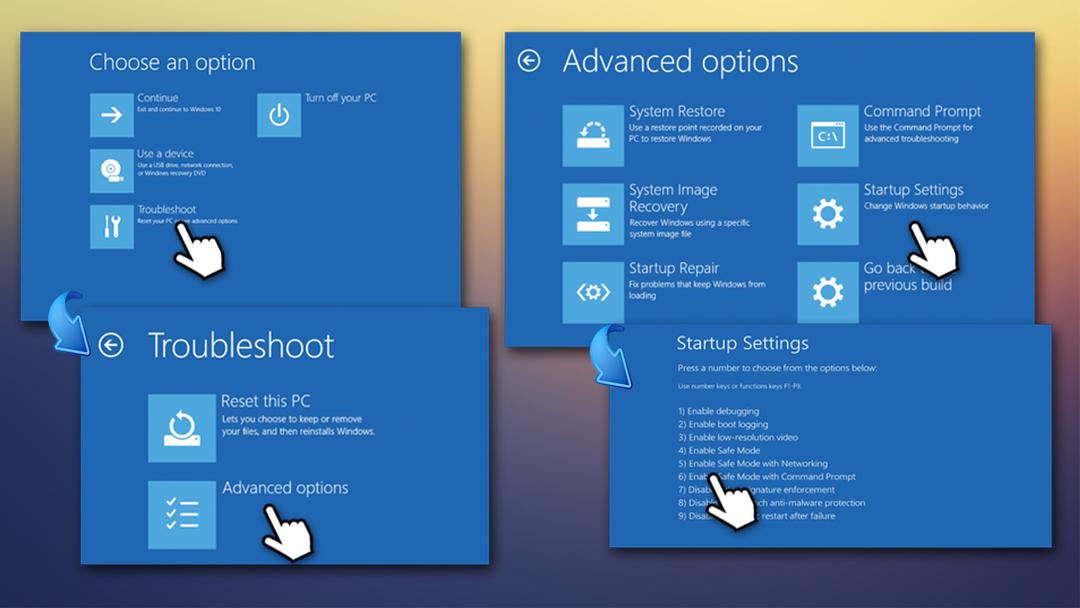
- В Параметры запуска, выберите вариант 5 или нажмите F5 получить доступ Безопасный режим с поддержкой сети.
Теперь приступайте к исправлениям, перечисленным ниже.
Исправить 1. Установите последние обновления Windows
Для восстановления поврежденной системы необходимо приобрести лицензионную версию Reimage Reimage.
- Щелкните правой кнопкой мыши на Начинать и выберите Настройки
- Выбирать Обновление и безопасность
- Нажмите на Проверить обновления
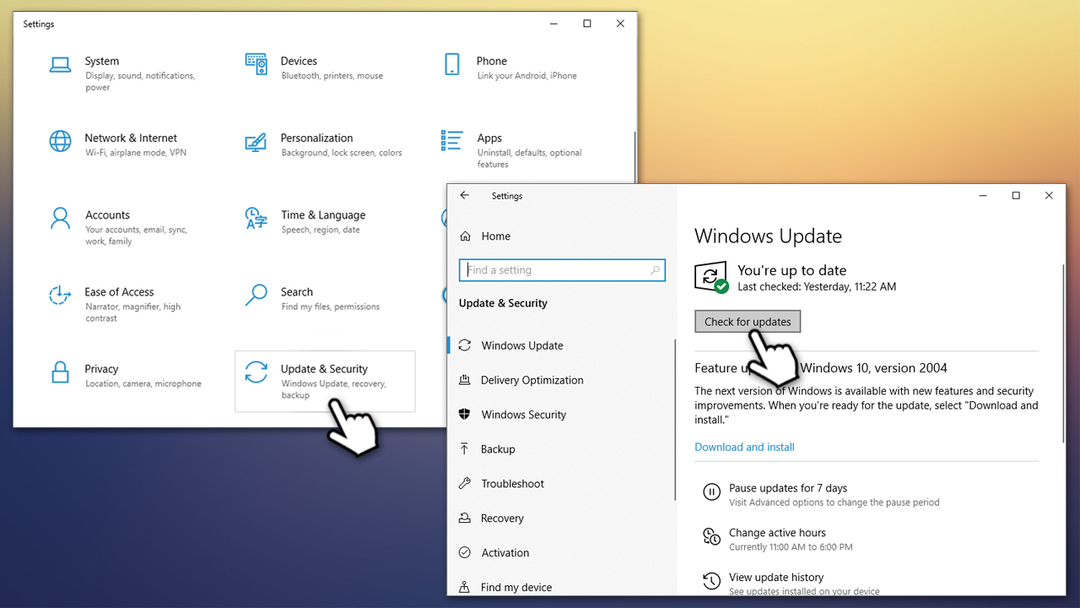
- Подождите, пока Windows загрузит и установит соответствующие обновления.
- Перезагрузить твой компьютер.
Исправить 2. Начать очистку диска
Для восстановления поврежденной системы необходимо приобрести лицензионную версию Reimage Reimage.
Пользователи сообщали, что BSOD иногда сопровождается ошибкой установки драйверов, в которой утверждается, что места для хранения недостаточно. Вы можете легко увидеть, сколько места на вашем основном диске (том, на котором установлена Windows), нажав Winn + E и перейдя к этому компьютеру слева - вы должны увидеть оставшееся место на главном окно. Если он действительно низкий, выполните очистку диска, которая должна избавить от всех ненужных и временных файлов:
- Введите Очистка диска в поиске Windows и нажмите Входить
- В новом окне убедитесь, что вы отметили поля вроде временные интернет файлы, загруженные программные файлы, и т.д. (примечание: снять галочку «Загрузки» папка, если вы храните в ней какие-либо важные файлы)
- Нажмите Очистите системные файлы.
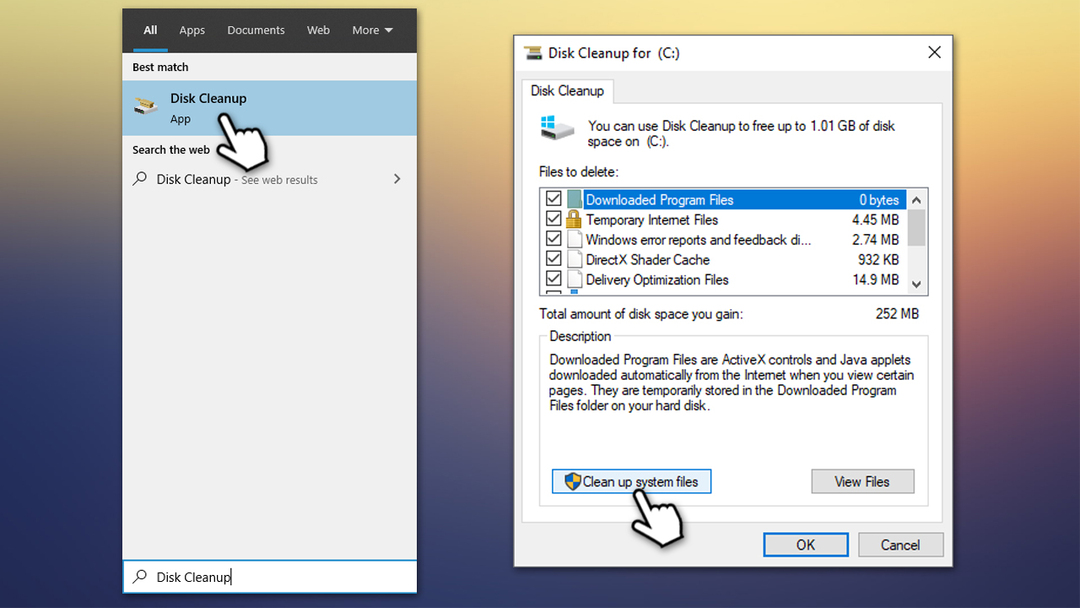
Исправить 3. Обновите ваши драйверы
Для восстановления поврежденной системы необходимо приобрести лицензионную версию Reimage Reimage.
Поскольку проблема может быть связана со сторонними драйверами, важно решить проблемы с драйверами, чтобы исправить ошибку 0x00000008 IRQL NOT DISPATCH LEVEL.
- Щелкните правой кнопкой мыши на Начинать и выбрать Диспетчер устройств
- Щелкните каждое из установленных устройств и проверьте наличие желтых восклицательных знаков - это будет указывать на то, какие драйверы не работают должным образом.
- Щелкните правой кнопкой мыши проблемный драйвер и выберите Обновить драйвер
- Теперь выберите Автоматический поиск обновленного программного обеспечения драйвера и ждать
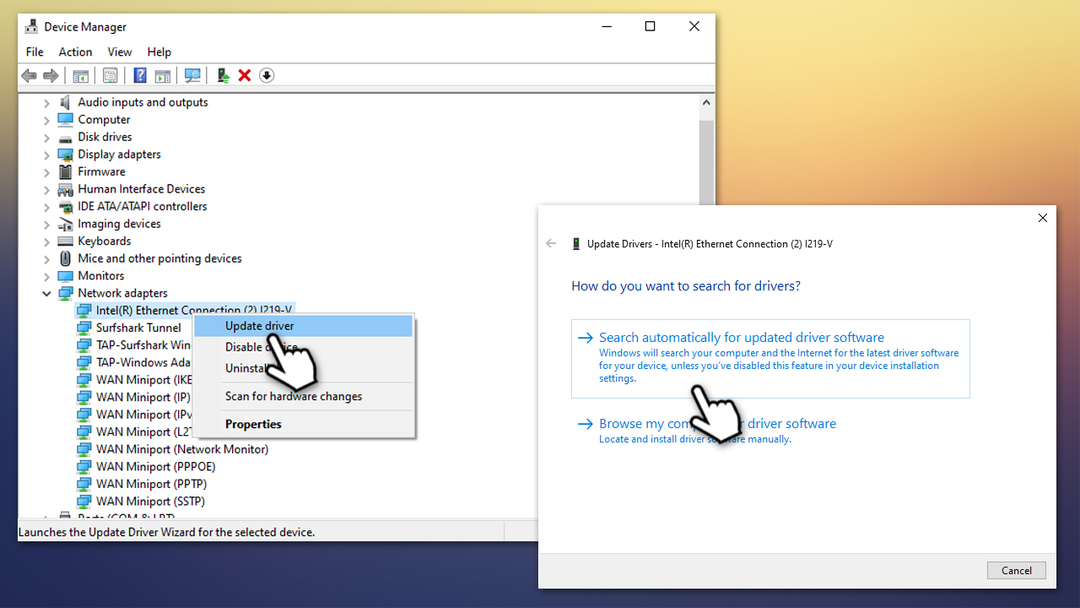
- Перезагрузить система.
Обратите внимание, что диспетчер устройств Windows не всегда может найти соответствующие драйверы. Кроме того, обновление всех драйверов может оказаться длительным процессом - вместо этого вы можете использовать программное обеспечение для обновления драйверов. DriverFix для автоматического устранения всех проблем с драйверами.
Исправить 4. Отключить быстрый запуск
Для восстановления поврежденной системы необходимо приобрести лицензионную версию Reimage Reimage.
- Введите Панель управления в Windows Search и нажмите Входить
- Когда откроется Панель управления, выберите Маленькие значки просмотреть и выбрать Варианты питания
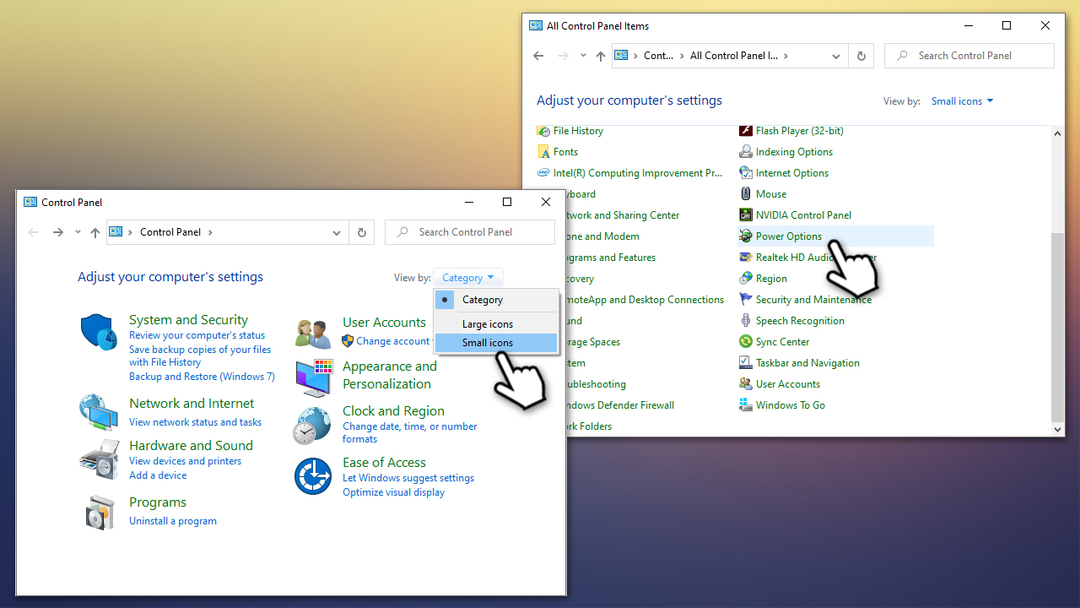
- В левой части окна выберите Выберите, что делают кнопки питания
- Выберите Изменить настройки, которые в настоящее время недоступны вариант наверху
-
Снять отметку в Включить быстрый запуск (рекомендуется) вариант и нажмите Сохранить изменения
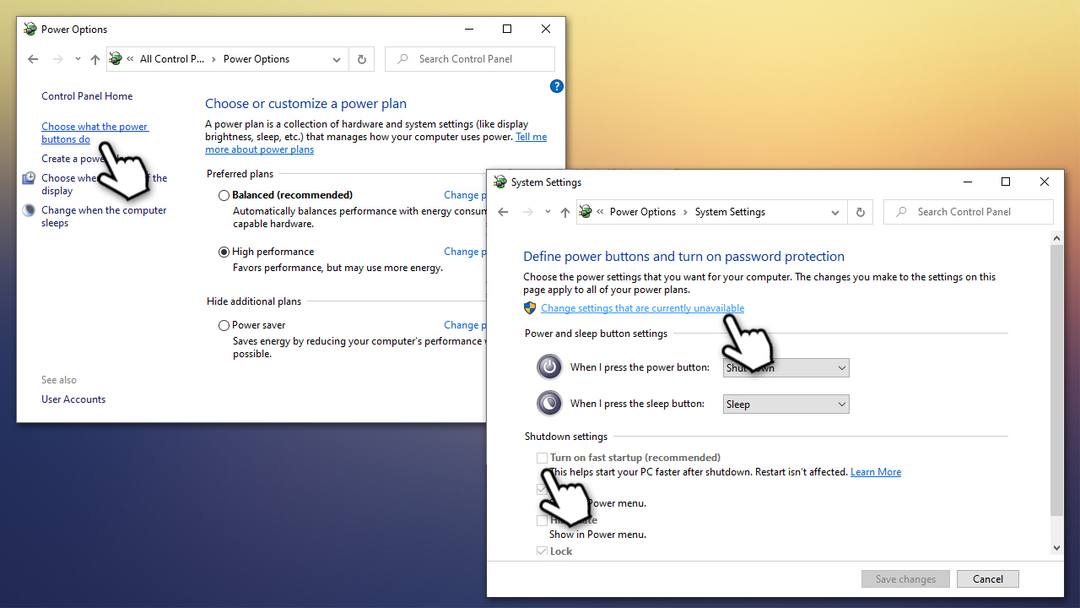
Исправить 5. Проверьте системные файлы на наличие повреждений с помощью средства проверки системных файлов.
Для восстановления поврежденной системы необходимо приобрести лицензионную версию Reimage Reimage.
Вы можете проверить целостность системных файлов Windows с помощью встроенного сканирования SFC.
- Введите cmd в поиске Windows
- Щелкните правой кнопкой мыши результат командной строки и выберите Запуск от имени администратора.
- Тип sfc / scannow и нажмите Входить
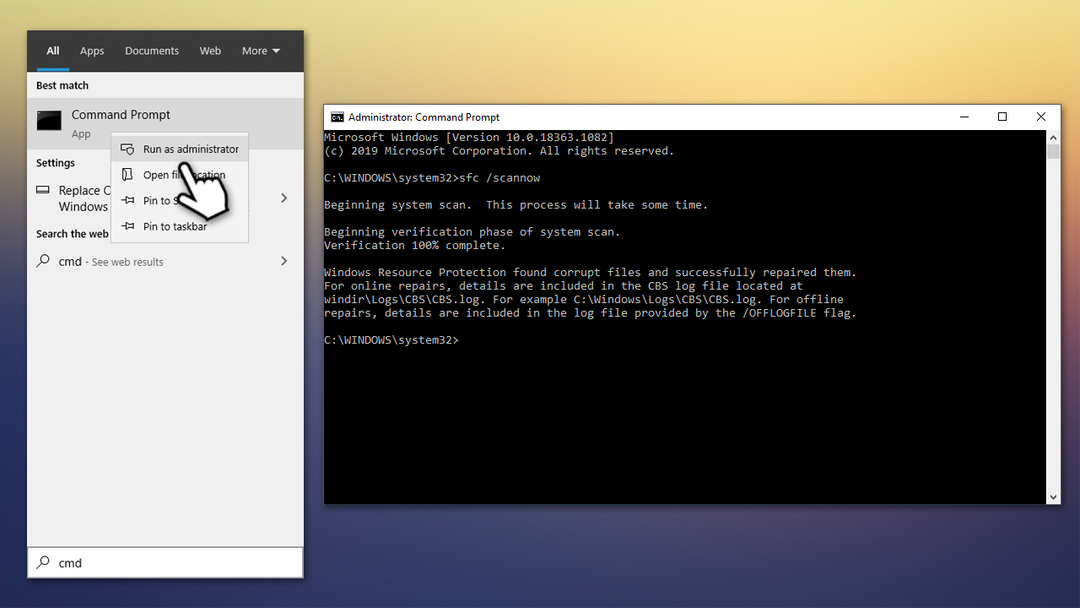
- Подождите, пока Windows завершит сканирование
- Сканирование SFC подтвердит, были ли обнаружены нарушения целостности и были ли они устранены.
Исправить 6. Использовать восстановление системы
Для восстановления поврежденной системы необходимо приобрести лицензионную версию Reimage Reimage.
Восстановление системы - очень эффективный способ исправить 0x00000008 IRQL NOT DISPATCH LEVEL и другие ошибки. При этом вы не потеряете личные файлы, хотя, возможно, вам придется переустановить некоторые приложения, которые были установлены недавно. Вот как:
- Нажмите Win + R на твоей клавиатуре
- Введите rstrui.exe и ударил Входить
- Выбирать Показать больше точек восстановления и выберите из списка
- Выберите дату, предшествующую времени возникновения ошибки.
- Нажмите Следующий и следуйте инструкциям на экране.
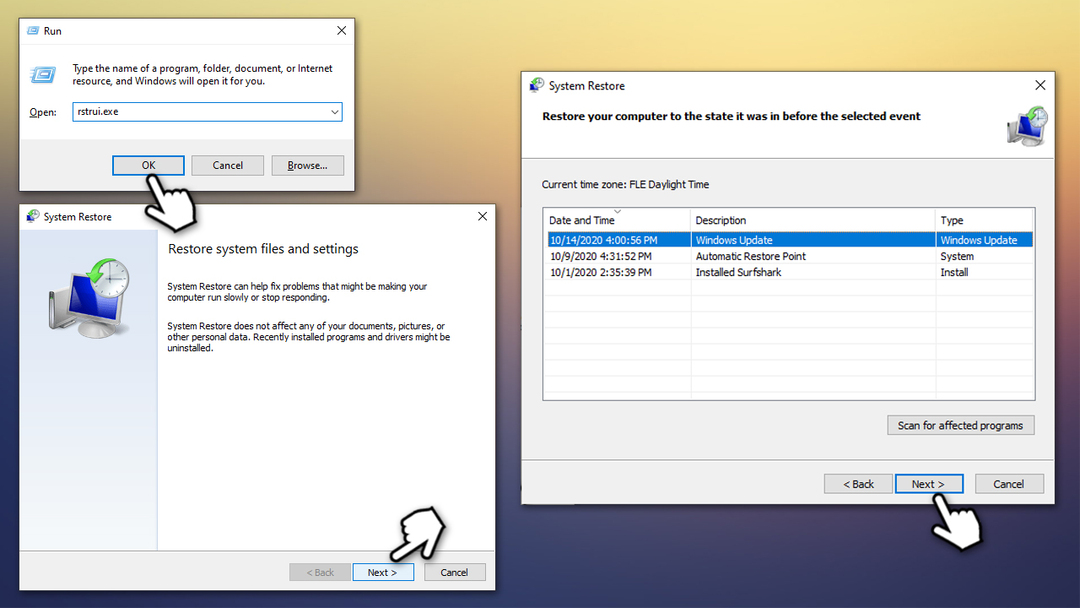
Исправить 7. Перезагрузите ваш компьютер
Для восстановления поврежденной системы необходимо приобрести лицензионную версию Reimage Reimage.
Если ни один из вышеперечисленных методов не помог вам исправить ошибку, вы можете перезагрузить компьютер с Windows без потери файлов.
- Щелкните правой кнопкой мыши на Начинать, Выбрать Настройки и перейти к Обновление и безопасность
- С левой стороны выберите Восстановление
- Под Сбросить этот компьютернажмите Начать
- Выбирать Храните мои файлы вариант
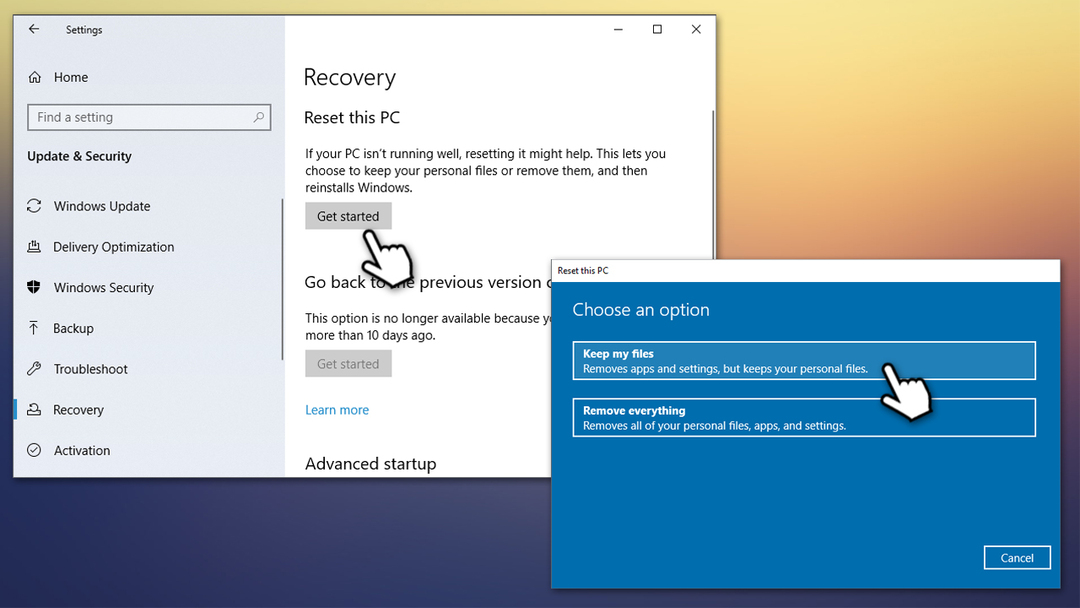
- Следуйте инструкциям на экране.
Исправляйте ошибки автоматически
Команда ugetfix.com делает все возможное, чтобы помочь пользователям найти лучшие решения для устранения их ошибок. Если вы не хотите бороться с методами ручного ремонта, используйте автоматическое программное обеспечение. Все рекомендованные продукты были протестированы и одобрены нашими профессионалами. Инструменты, которые можно использовать для исправления ошибки, перечислены ниже:
Предложение
сделай это сейчас!
Скачать FixСчастье
Гарантия
сделай это сейчас!
Скачать FixСчастье
Гарантия
Если вам не удалось исправить ошибку с помощью Reimage, обратитесь за помощью в нашу службу поддержки. Сообщите нам все подробности, которые, по вашему мнению, нам следует знать о вашей проблеме.
Этот запатентованный процесс восстановления использует базу данных из 25 миллионов компонентов, которые могут заменить любой поврежденный или отсутствующий файл на компьютере пользователя.
Для восстановления поврежденной системы необходимо приобрести лицензионную версию Reimage инструмент для удаления вредоносных программ.

Частный доступ в Интернет это VPN, которая может помешать вашему интернет-провайдеру правительство, и третьи стороны от отслеживания вашей онлайн-активности и позволяют вам оставаться полностью анонимным. Программное обеспечение предоставляет выделенные серверы для торрентов и потоковой передачи, обеспечивая оптимальную производительность и не замедляя вашу работу. Вы также можете обойти географические ограничения и без ограничений просматривать такие сервисы, как Netflix, BBC, Disney + и другие популярные потоковые сервисы, независимо от того, где вы находитесь.
Атаки вредоносных программ, особенно программ-вымогателей, на сегодняшний день представляют наибольшую опасность для ваших фотографий, видео, рабочих или школьных файлов. Поскольку киберпреступники используют надежный алгоритм шифрования для блокировки данных, его больше нельзя использовать, пока не будет выплачен выкуп в биткойнах. Вместо того, чтобы платить хакерам, вы должны сначала попробовать использовать альтернативный восстановление методы, которые могут помочь вам восстановить хотя бы часть потерянных данных. В противном случае вы также можете потерять свои деньги вместе с файлами. Один из лучших инструментов, который может восстановить хотя бы часть зашифрованных файлов - Восстановление данных Pro.